
a táblázat vagy munkalap egy sorokból és oszlopokból álló fájl, amely segít az adatok hatékony rendezésében, rendezésében és rendezésében, valamint a numerikus adatok kiszámításában. Ami egy táblázatkezelő programot egyedivé tesz, az az, hogy matematikai képletek és a cellákban lévő adatok segítségével képes kiszámítani az értékeket. Egy példa arra, hogyan lehet használni egy táblázatot, áttekintést készít a bank egyenlegéről.
táblázat áttekintése
az alábbiakban egy alapvető példa látható arra, hogy néz ki egy Microsoft Excel táblázat, kiemelve a táblázat összes fontos jellemzőjét.

a fenti példában ez a táblázat három különböző ellenőrzést sorol fel, a dátumot, azok leírását és az egyes ellenőrzések értékét. Ezeket az értékeket ezután összeadjuk, hogy összesen 162,00 dollárt kapjunk a D6 cellában. Ezt az értéket kivonják az ellenőrzési egyenlegből, hogy rendelkezésre álló 361,00 USD-t kapjanak a D8 cellában.
különbség a munkafüzet, a munkalap és a táblázat között
mivel a munkafüzet, a munkafüzet és a munkalap kifejezések annyira hasonlóak, gyakran zavart okoz a különbségek megértése. A Microsoft Excel (táblázatkezelő program) megnyitásakor munkafüzetet nyit meg. A munkafüzet tartalmazhat egy vagy több különböző munkalapot, amelyek a jelenleg megtekintett munkalap alján található füleken keresztül érhetők el. Gyakran az a legzavaróbb, hogy a munkalap szinonimája a táblázatnak. Más szavakkal, a táblázat és a munkalap ugyanazt jelenti. A legtöbb ember azonban a programot csak táblázatkezelő programként, az általa létrehozott fájlokat pedig táblázatfájlként vagy munkalapként említi.
példák táblázatkezelő programokra
manapság a Microsoft Excel a legnépszerűbb és legszélesebb körben használt táblázatkezelő program, de számos alternatíva is létezik. Az alábbiakban felsoroljuk a táblázat létrehozásához használt táblázatkezelő programokat.
- Google Táblázatok – (online és ingyenes).
- iWork – számok-Apple Office csomag.
- LibreOffice -> Calc (ingyenes).
- Lotus 1-2-3 (kifutott).
- Lotus Symphony – Táblázatok.
- Microsoft Excel.
- OpenOffice -> Calc (ingyenes).
- VisiCalc (megszűnt).
példák egy táblázatra
bár a táblázatokat leggyakrabban olyan számokkal használják, amelyek számokat tartalmaznak, a táblázatok használata szinte végtelen. Az alábbiakban néhány más népszerű Felhasználási táblázatok.
Pénzügy
a táblázatok ideálisak pénzügyi adatokhoz, például folyószámla-információkhoz, költségvetésekhez, adókhoz, tranzakciókhoz, számlázáshoz, számlákhoz, nyugtákhoz, előrejelzésekhez és bármilyen fizetési rendszerhez.
űrlapok
űrlapsablonok hozhatók létre a leltár, az értékelések, a teljesítményértékelések, a vetélkedők, az időlapok, a beteginformációk és a felmérések kezelésére.
Iskola és osztályzatok
a tanárok táblázatok segítségével nyomon követhetik a tanulókat, kiszámíthatják az osztályzatokat, és azonosíthatják a releváns adatokat, például a magas és alacsony pontszámokat, a hiányzó teszteket és a nehézségekkel küzdő diákokat.
listák
a lista kezelése egy táblázatban nagyszerű példa azokra az adatokra, amelyek nem tartalmaznak számokat, de mégis felhasználhatók egy táblázatban. A táblázatkezelő listák nagyszerű példái közé tartozik a telefon, a teendők és az élelmiszerboltok listája.
Sport
táblázatok nyomon követheti a kedvenc játékos statisztika vagy statisztika az egész csapat. Az összegyűjtött adatokkal átlagokat, magas pontszámokat és statisztikai adatokat is találhat. Táblázatok is lehet használni, hogy hozzon létre verseny zárójelben.
Hogyan adhatok meg adatokat egy táblázatban?
egy táblázatban az adatok egy vagy több cellába kerülnek. Adatok cellába történő beviteléhez kövesse az alábbi lépéseket.
- kattintson arra a cellára, ahová adatokat szeretne beírni.
- kezdje el gépelni az adatokat a billentyűzet segítségével. Az adatok automatikusan bekerülnek a kiválasztott cellába.
vagy
- kattintson arra a cellára, ahová további adatokat szeretne megadni.
- kattintson a képletsávra, amely a szalag és az összes cella között található, ahol el szeretné kezdeni a további adatok bevitelét.
- írja be az adatokat a billentyűzet segítségével. Az adatok automatikusan bekerülnek a kiválasztott cellába.
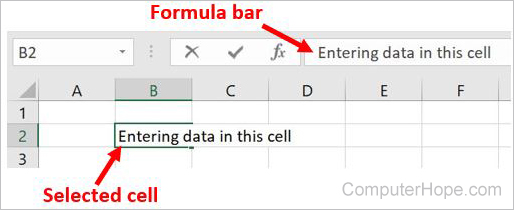
ha további adatokat szeretne hozzáadni egy olyan cellához, amelybe már be vannak írva adatok, kövesse az alábbi lépéseket.
- kattintson arra a cellára, ahová további adatokat szeretne megadni.
- kattintson a képletsávra, amely a szalag és az összes cella között található, ahol el szeretné kezdeni a további adatok bevitelét.
- írja be az adatokat a billentyűzet segítségével. Az adatok automatikusan bekerülnek a kiválasztott cellába, ahol az egér kurzor a képletsávba kerül.
miért nem használ szövegszerkesztőt táblázat helyett?
bár a fenti felhasználások egy része szövegszerkesztőben is elvégezhető, a táblázatok jelentős előnnyel rendelkeznek a szövegszerkesztőkkel szemben a számok használatakor. Lehetetlen lenne több számot kiszámítani egy szövegszerkesztőben, és a számítás értéke azonnal megjelenik. A táblázatok dinamikusabbak az adatokkal, és elrejthetik, megjeleníthetik és rendezhetik az információkat, hogy megkönnyítsék a sok információ feldolgozását.
mi az aktív munkalap?
az aktív munkalap az aktuálisan megnyitott munkalap. Például a korábbi Excel-képen az alsó lapfülek “Sheet1”, “Sheet2” és “Sheet3” jelennek meg, a Sheet1 pedig az aktív munkalap. Az aktív lap általában fehér háttérrel rendelkezik a lap neve mögött.
hány munkalap nyílik meg alapértelmezés szerint?
a Microsoft Excel 2016 és korábbi verzióiban és az OpenOffice Calc alkalmazásban alapértelmezés szerint három laplap nyílik meg (Sheet1, Sheet2 és Sheet3). A Google Táblázatokban a táblázatok egy lappal kezdődnek (Sheet1).
a Microsoft Excel 365 alkalmazásban alapértelmezés szerint csak egy laplap nyílik meg (Sheet1).
mi a munkalap nevének hossza?
nem tévesztendő össze a fájlnévvel, a Microsoft Excelben minden munkalapnévhez 31 karakteres korlát tartozik.
hogyan vannak címkézve a sorok és oszlopok?
minden táblázatkezelő programban, beleértve a Microsoft Excel programot is, a sorok számokkal vannak címkézve (például 1-től 1 048 576-ig). Minden oszlopot a-tól Z-ig, majd két betűvel jelölnek. Például a Z betű után a következő oszlop AA, AB, AC, …, AZ, majd növekszik BA, BB, BC stb., az utolsó oszlophoz XFD.
amikor cellával dolgozik, az oszlopot a sorral kombinálja. Például a legelső cella az A oszlopban és az 1. sorban található, így a cella A1 címkével van ellátva.
- hány lapot, sort és oszlopot tartalmazhat egy táblázat?
példa egy táblázatfájlra
létrehoztunk egy Microsoft Excel táblázatot, amely letölthető és megnyitható bármely táblázatkezelő programban, beleértve a Microsoft Excel programot is. Ez a táblázat segít bemutatni néhány táblázatkezelő képességet, képletet és funkciót, amelyeket egy táblázatban használnak, és lehetővé teszi, hogy kísérletezzen egy táblázattal.
- példa letöltése.xis.
ugyanez a táblázat a Google Táblázatokban is elérhető. Látogasson el az alábbi linkre a Táblázat nézet módban történő megnyitásához a Google Táblázatokban. Ha bármelyik értéket szerkeszteni szeretné, kattintson a gombra Fájl majd készítsen másolási lehetőséget a Google Drive-ba történő mentéshez.
- tekintse meg a Google Táblázatok példatáblázatát.
mit használtak az emberek a táblázatok előtt?
a számítógépes táblázatok előtt a főkönyvi papírt használták a számok nyomon követésére és a számítások elvégzésére. Valójában sok könyvelő és más személy továbbra is használta a főkönyvi papírt a táblázatkezelő programok megjelenése után is, mert nem bíztak a számítógépekben a megfelelő számítások elvégzésében.